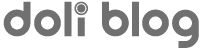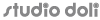とにかくまずは「試してみろ」ということで、この投稿はJetPackのメール投稿機能を使って投稿しています。
Gmailからテストです
また、下書き状態で投稿してあとからWordpressの管理画面で加筆修正することにしますので、今、皆さんが読んでいるこの記事は編集後ということになりますのでご注意ください。
HTMLタグは表示されるのか
↑このタイトルはあとから追加したものです。
まず最初に気になったのはHTMLタグを入れた場合に、処理されるのか、それともそのままタグが文字として表示されてしまうのか。
↓こちらがメールにてh3タグを付けて送ったものです。
<h3>HTMLタグは表示されるのか</h3>
これが正しく処理されていれば成功だったのですが、ご覧の通り「<h3>」がそのまま表示されています。しかし、これは本記事の下の方で画像ファイルをインラインで挿入したのが理由のようです。HTMLタグをそのままWordpressで受け取るためには、メールを送るときにプレーンテキストモードで送ることが前提なので(HTMLモードでメール送信するとHTMLタグは有効になりません)、もちろん今回もプレーンテキストモードでメール作成したのですが、画像ファイルをインライン挿入したことで、Gmailの方でhTMLモードに変更しちゃったということかな?(確証はありませんが、そんなところではないかなあ、と。)
念のため、このあとテスト投稿して、画像挿入なしでHTMLタグを入れたメールで投稿したところ、無事に処理されました。
さて、ここで気になったのが、JetPackでMarkdownが有効化されていた場合、Markdownによる記述が有効になるのかどうか。
↓行の先頭にh3タグに相当する「###」をつけてみました。
メール投稿でMarkdownは使えるのか
どうやらこれはうまくいった模様。最初、「###」の後ろに全角スペースを入れてしまい、「###」がそのまま見える凡ミスを犯しながら、「Markdown使えねーじゃん!」と騒いだのご愛嬌…。
これまでMarkdownとかそれほど興味がなかったというか、必要性に駆られることもなかったのですが、いいですねMarkdown! これを機に、使いまくってやろうかと思います。
画像をインラインで挿入してみる
ついでに画像をインラインで挿入してみることにしました。
↓うまく入っていれば成功です。

@おにぎり推進委員会 by studio doli
うん、表示されました。よかった。
この投稿とは別に、インライン挿入ではなく添付ファイルとして画像を付けた場合も試してみましたが、そちらも問題なく画像は表示されました。
タイムラグはどれくらい?
メール投稿後、Wordpressに反映される時間も気になるところです。今回3回ほど試してみましたが、すべて1分以内で投稿一覧に表示されました。おお、早い!
なんだろう、これ、使える。JetPackホントにいいね。でも仕事減っちゃう。スキルも低下しちゃう。